怎么把PDF文件压缩变小呢?今天我来给大家介绍一款好用的小工具。
我们下载好的是一个压缩包,需要把它解压到电脑里,
然后双击打开它会看到一个安装包,
我们打开以后只需要一直点击【下一步】就好了,安装完成以后点击【完成】
,然后就会自动弹出工具界面,它的左边是选择PDF文件,
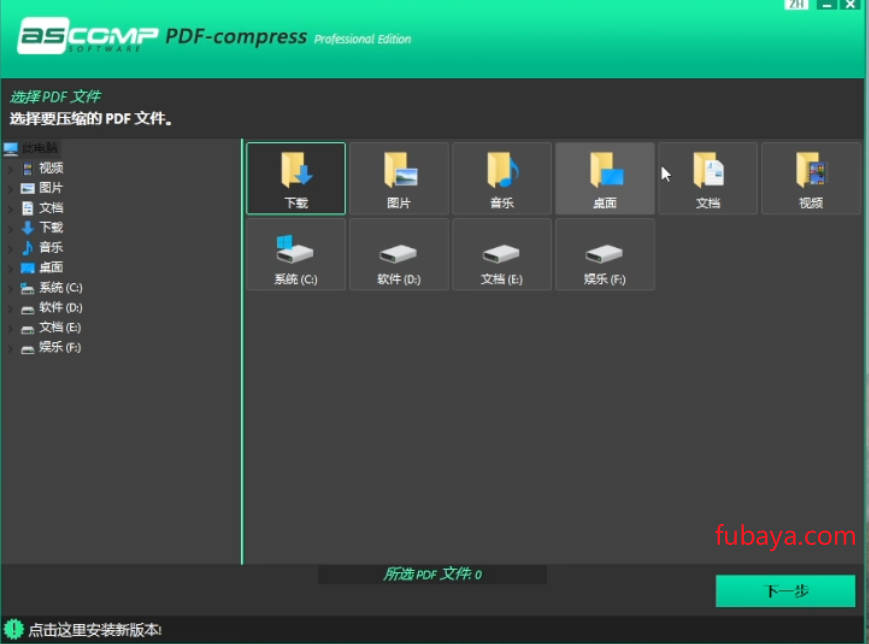
我们只需要在这里的目录里找到自己要处理的PDF文件, (比如我这里在桌面的素材文件夹里,然后点击【选择文件夹】,) 然后点击【下一步】。
然后就来到了【压缩配置】的界面,我们需要勾选【重新压缩图像】然后其他的设置大家可以根据自己的需要去自行选择,比如【调整图像质量】这个是你选择的质量越高图像的清晰度就越高,设置好了以后点击右下角的【下一步】
就来到了【设置输出】界面,它可以【用不同的文件名保存】可以选择【保存不同的文件夹中】还可以选择【以新的PDF格式保存】,方式很多大家可自行选择,(比如我选择在桌面的同文件目录下面,然后点击【选择文件夹】)最后点击右下角的【压缩】,
等待它显示压缩完成就好了,我们就可以在保存目录里看见压缩后的PDF文件了,
点开【属性】可以看到大小变了,左边是压缩前右边是压缩后。
怎么样是不是好方便,好了今天的工具就讲到这里,工具的获取请看文章顶部,感谢大家的观看,我们下期再见。
© 版权声明
文章版权归作者所有,未经允许请勿转载。
THE END








